使用Web介面在RV130和RV130W上進行韌體/語言升級
目標
升級至最新韌體有助於修復路由器上的錯誤和其他間歇性問題。也可以應用語言檔案來更改配置實用程式的本地語言。
本文檔旨在向您展示如何升級RV130和RV130W路由器上的韌體和/或語言。
適用裝置 |韌體版本
升級語言/韌體
步驟1.登入到Web配置實用程式並選擇Administration > Firmware/Language Upgrade。Firmware/Language Upgrade頁面開啟:
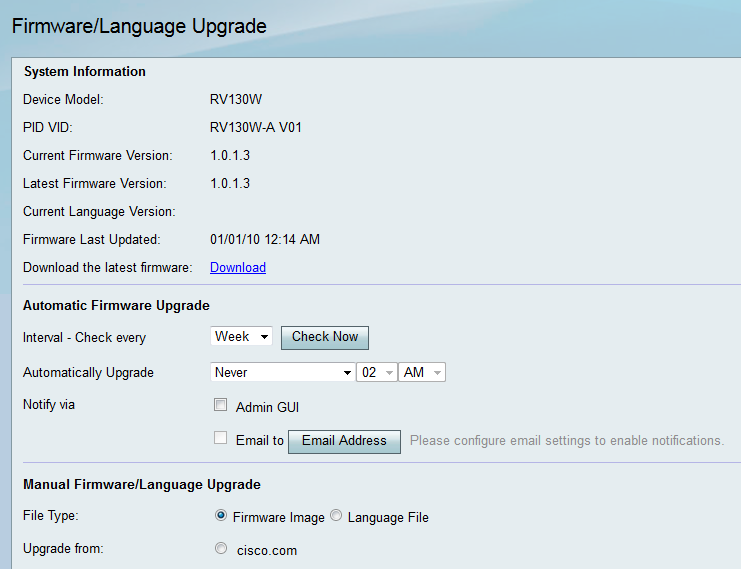
附註:您可以在System Information區域中檢查裝置型號和當前韌體版本。
自動韌體升級
步驟1。在Interval - Check every下拉式清單中,選擇希望裝置自動與思科檢查可能的韌體修正的頻率。
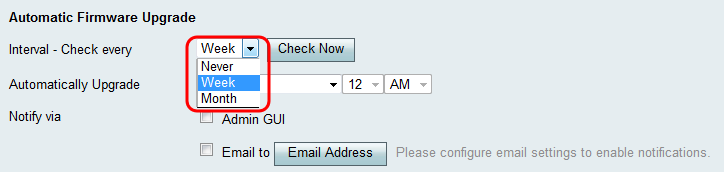
選項如下所示:
- 從不
- 周
- 月
步驟2.按一下Check Now按鈕以立即檢查韌體升級。
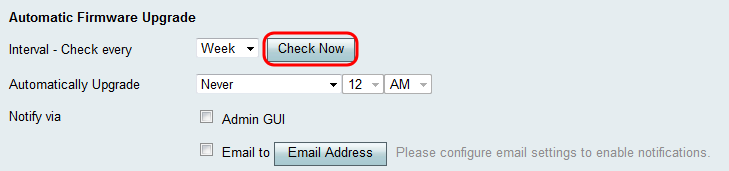
步驟3.從Automatically Upgrade下拉選單中,選擇在檢測到新韌體後希望裝置自動升級的時間。
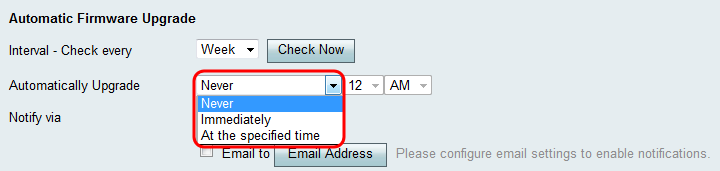
可用選項定義如下:
- 從不 — 允許您手動控制網路中所有裝置的升級配置。如果您擁有複雜的網路,並且裝置需要特定的配置,手動升級可能很有用。
- 立即 — 確保裝置在檢測到新韌體後立即擁有最新韌體。
- 在指定的時間 — 允許您為裝置自動升級選擇適當的時間。選擇合適的時間可能是網路流量很少甚至沒有流量時。
步驟4.如果您在步驟3中選擇了在指定時間,請在相應的下拉選單中輸入要自動升級的特定時間。否則,您可以跳過此步驟。
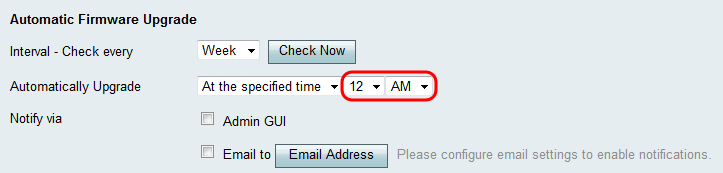
步驟5.在Notify via欄位中,選中所需的覈取方塊,以指示在新韌體可用和/或裝置自動安裝時裝置如何通知您。
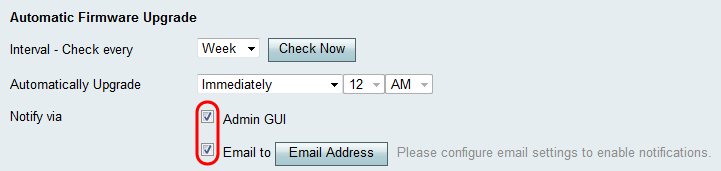
可用選項定義如下:
- 管理GUI — 通知將顯示在管理員介面上。
- 發電子郵件至 — 通知將傳送到已配置的電子郵件地址。
步驟6.如果您選中步驟5中的Email to覈取方塊,請按一下Email Address按鈕。系統將顯示E-mail Settings頁面:
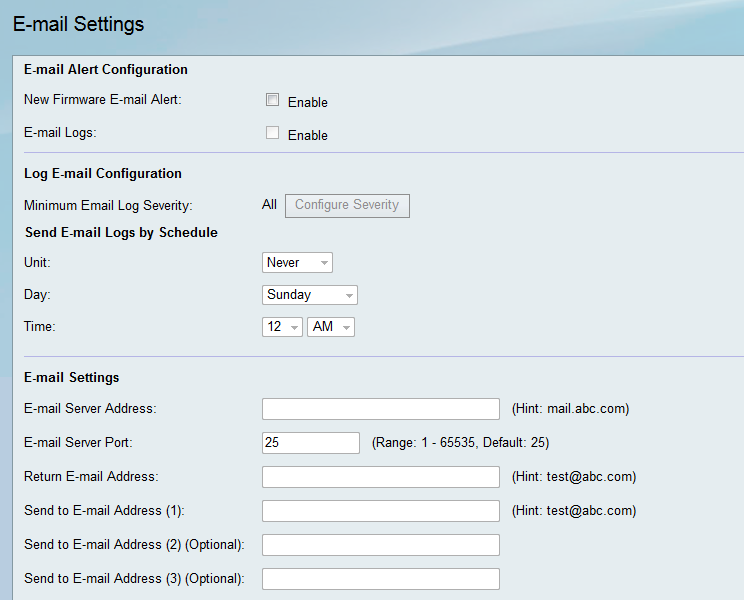
步驟7.在New Firmware E-mail Alert欄位中,選中Enable覈取方塊,使裝置能夠通過電子郵件向您發出韌體升級警報。
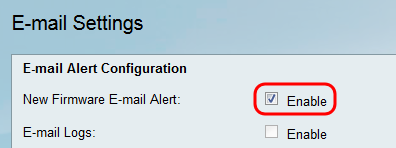
附註:要完全配置電子郵件警報,請參閱RV130和RV130W上的電子郵件設定。完成後,通過選擇Administration > Firmware/Language Upgrade導航回Firmware/Language Upgrade頁面。
手動韌體/語言升級
步驟1。在File Type欄位中,按一下您要載入裝置的檔案型別的單選按鈕。
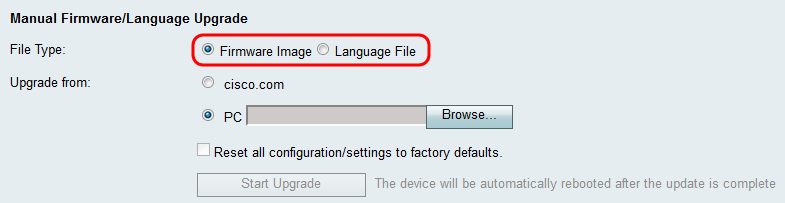
可用選項定義如下:
- 韌體映像 — 韌體映像用於升級裝置的韌體版本。
- Language File — 用於升級裝置本地語言的語言檔案。
步驟2.在Upgrade from欄位中,選擇您想要將裝置的升級檔案上傳到的位置。

可用選項定義如下:
- cisco.com — 直接從思科支援與下載網頁安裝最新的升級檔案。此選項對於語言檔案不可用,因為語言升級需要自定義說明要更改為哪種語言。如果選擇此選項,請跳至步驟4。
- PC — 從個人電腦上的目錄安裝現有升級檔案。如果您擁有要升級到的特定韌體版本或語言的檔案,則從PC升級可能有用。
步驟3.如果您在步驟2中選擇從PC升級,則可以將思科提供的韌體映像和語言檔案手動下載到您的電腦上。否則,您可以跳過此步驟。在該頁面的「System Information(系統資訊)」部分下,按一下「Download the latest firmware(下載最新韌體)」欄位中的「Download(下載)」連結。將會開啟新瀏覽器視窗,將您導向至思科支援與下載網頁。
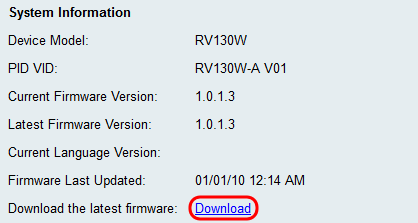
步驟4.(可選)如果希望裝置在應用韌體/語言升級時恢復為出廠預設設定,請選中Reset all configurations/settings to factory defaults複選框。更改將在裝置重新啟動後應用。
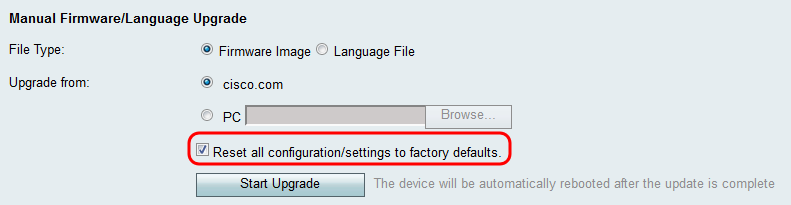
步驟5.按一下Start Upgrade以開始升級。更新完成後,裝置將自動重新啟動。
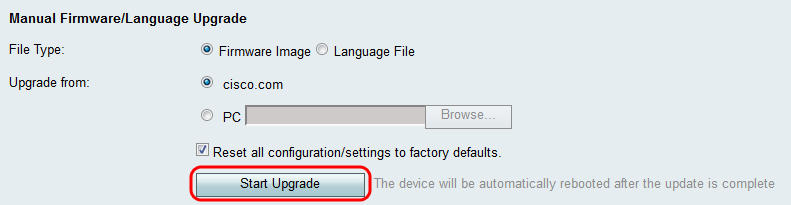
修訂記錄
| 修訂 | 發佈日期 | 意見 |
|---|---|---|
1.0 |
12-Dec-2018 |
初始版本 |
 意見
意見